怎么改变图片大小kb
知识问答 2022-02-14 13:08:05 admin
方法1
【步骤01】
如图所示,现在图片大小为53.8KB,我们要将大小改变。
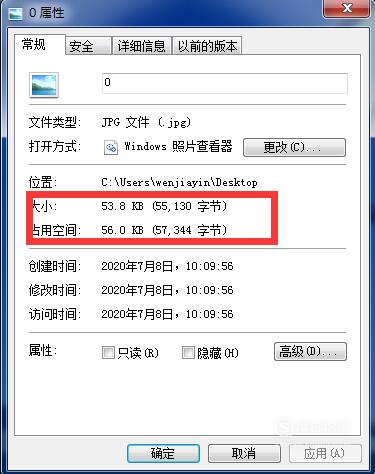
【步骤02】
在电脑的开始菜单,打开画图工具,再打开需要修改大小的图片。
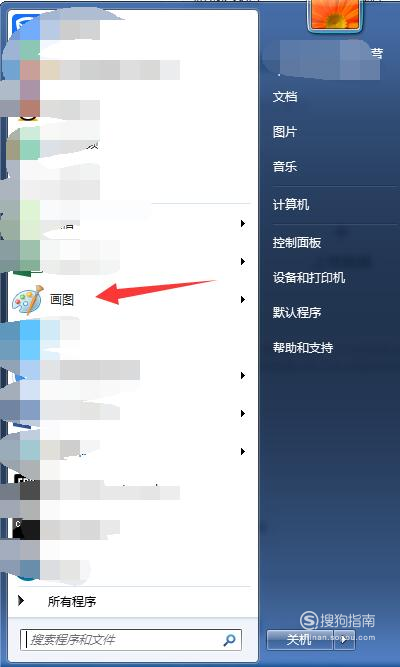
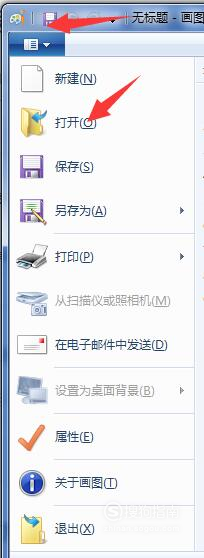
【步骤03】
在工具栏中单击“重新调整大小”按钮。

【步骤04】
弹出“调整大小和扭曲”对话框,可以通过“百分比”和“像素”两种方式调整图片大小。

【步骤05】
这里以像素为例做介绍。选择像素,输入要设置的水平和垂直数值,单击“确定”按钮。
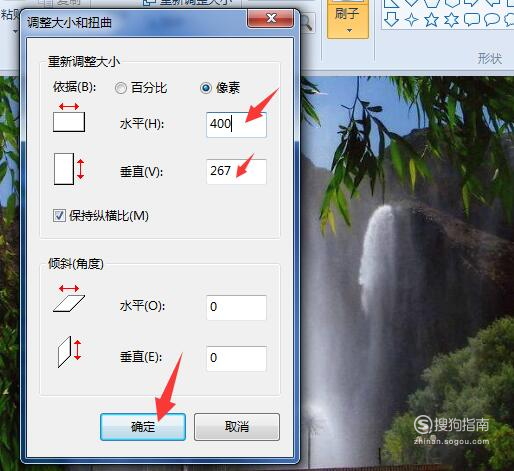
【步骤06】
修改完成后,点击左上角“保存”按钮。

【步骤07】
如图,我们可以看到图片从之前的53.8KB变成51.9KB了。
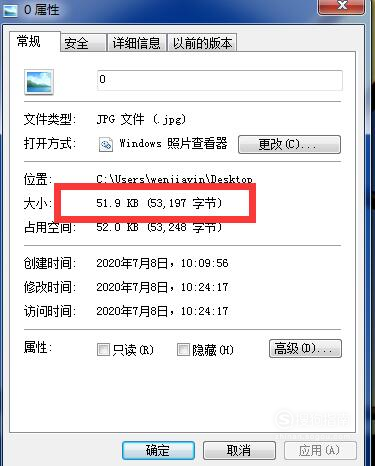
方法2
【步骤01】
打开photoshop,选择”文件“选项下的”打开“命令。
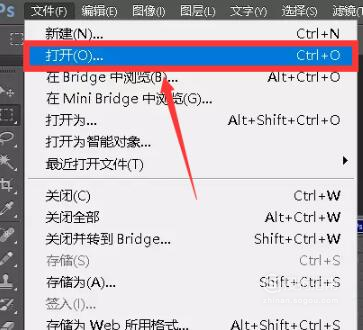
【步骤02】
选择”图像“菜单栏下的”图像大小“选项。也可以直接使用快捷键”ALT+CTRL+I“。
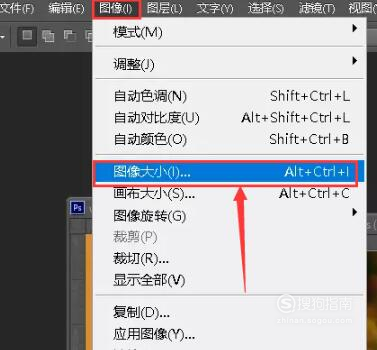
【步骤03】
在弹出的窗口更改像素大小,如果不需要更改像素质量,可以忽略这一步。
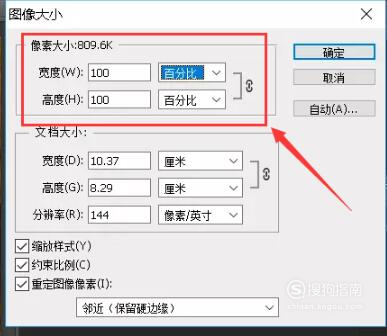
【步骤04】
在”文档大小“栏目更改图片的宽度和高度,并且需要注意的是数字后面的单位。如果不需要保持原图片的长宽比例,可以点击右侧的链条标志,取消关联。
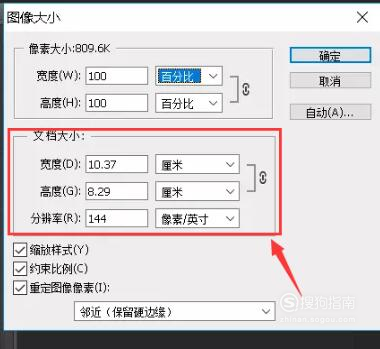
【步骤05】
输入数字完成以后点击后侧的”确定“按钮则可完成,注意使用photoshop时注意随时保存,以免文件丢失。

标签:
相关文章
发表评论

评论列表